您想在 WordPress 中添加 WooCommerce 订阅吗?
添加订阅可让您提供会员资格、创建优质内容并为您的企业带来持续的收入。
在本文中,我们将向您展示如何使用多种方法轻松向 WooCommerce 添加定期订阅。
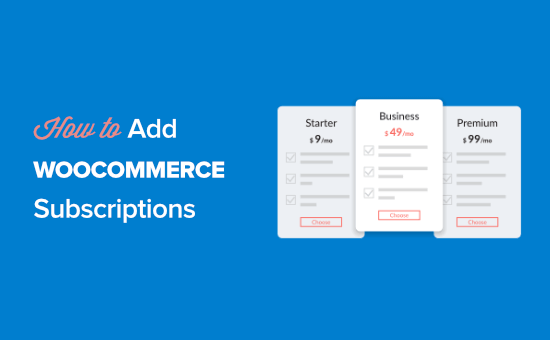
为什么向 WooCommerce 添加订阅?
将 WooCommerce 订阅添加到您的WordPress 网站有很多好处。
首先,它有助于自动化计费流程并节省大量时间。您不必每月手动向客户开具发票。
通过向您的电子商务业务添加订阅付款,您将拥有更稳定的现金流、更少的付款错误和更少的付款延迟。
它还为您可以创建的 WooCommerce 网站类型提供了更大的灵活性。近年来,一些最受欢迎的电子商务品牌在其业务中使用了订阅模式。
- 定期订阅实体产品,例如 Dollar Shave Club
- 仅限会员的餐饮服务,例如 Hello Fresh
- 精选订阅盒服务,例如 Stitch Fix
话虽这么说,让我们看看如何向 WooCommerce 添加订阅。
我们将介绍向 WooCommerce 添加订阅的多种方法,您可以选择最适合您业务的一种。
方法 1. 添加 WooCommerce 订阅(付费选项)
此方法更简单,建议大多数 WooCommerce 商店所有者使用。
为此,我们将使用官方WooCommerce 订阅扩展。
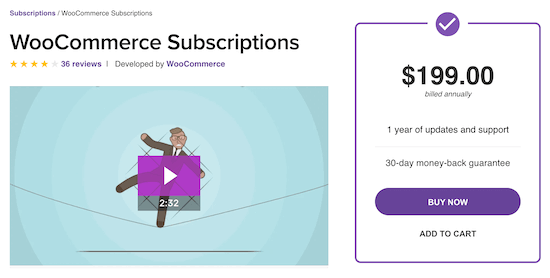
此扩展由 WooCommerce 背后的团队构建。它允许您创建和管理订阅产品并创建定期付款。
您将能够执行诸如创建数字和物理产品订阅、创建每月订阅盒、每年软件包等操作。
此外,它还提供 25 个支付网关集成,包括 PayPal 和 Stripe 等流行选择。这意味着您的客户将获得顺畅的结账体验。或者,如果客户已取消订阅并希望重新加入您的计划,则可以选择手动订阅续订方法。
开始使用 WooCommerce 订阅的最简单方法是注册Bluehost WooCommerce托管。
Bluehost已同意为我们的读者提供独家折扣,其中还包括免费的 199 美元 WooCommerce 订阅扩展。
除了免费的 WooCommerce 订阅外,此 Bluehost 计划还免费提供价值近 1000 美元的高级扩展,包括在线预订和预约、Jetpack Premium 等。
这就是为什么他们是我们列表中顶级的 WooCommerce 托管提供商之一。
注册托管后,WooCommerce 和 WooCommerce 订阅扩展都会自动安装。
之后,您可以轻松地将任何 WooCommerce 产品的订阅添加到您的在线商店。
您的 WooCommerce 产品编辑页面中将有一个选项,您可以在其中设置订阅设置。
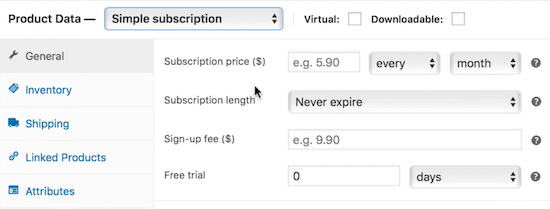
有关 WooCommerce 的更多帮助,请参阅我们的终极 WooCommerce 教程。
方法 2. 添加 WooCommerce 订阅(使用免费插件)
此方法适用于预算有限、想要免费添加 WooCommerce 订阅的商店所有者。
为此,我们将使用YITH WooCommerce 订阅插件。这个免费插件可让您轻松添加简单、数字或可下载产品的订阅。如果您需要更多功能,可以每年支付 199 美元升级到专业版。
YITH 是一家以 WooCommerce 为中心的开发人员,您几乎可以在他们的插件之一中找到 WooCommerce 所需的几乎任何功能。在这里查看他们的整个图书馆。
要开始使用插件添加订阅,您需要安装并激活该插件。有关更多详细信息,请参阅我们有关如何安装 WordPress 插件的分步指南。
安装并激活插件后,您的 WordPress 仪表板中将有一个名为“YITH”的新菜单项。
导航至YITH » 订阅并选择“设置”,并确保“启用订阅”框设置为“是”。
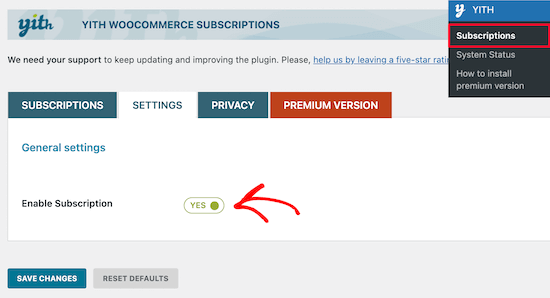
接下来,导航至产品 » 所有产品,打开您想要转为订阅的产品。
然后选择您的订阅产品。
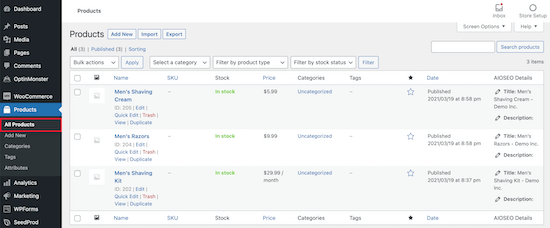
之后,转到“产品数据”框并选中“订阅”复选框。
这将添加一个新选项,您可以在其中设置订阅价格和订阅的最大长度。
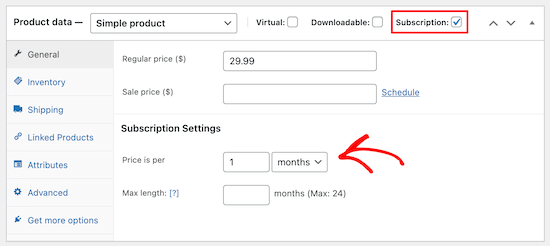
添加订阅设置后,请确保通过单击“更新”按钮保存您的产品。
现在,当您的访客购买产品时,他们将拥有订阅付款选项。
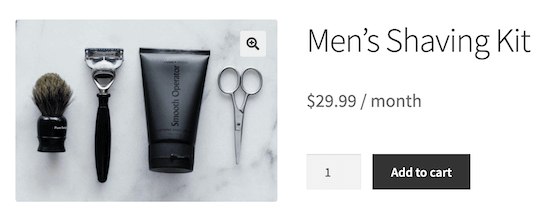
注意:如果您想以不同的价格添加不同的订阅计划,您可以使用YITH WooCommerce 会员资格。这允许您设置分级定价,其中较高的计划比基本会员级别提供更多的高级福利。
方法 3. 添加会员资格和课程的 WooCommerce 订阅
您正在创建会员网站或销售在线课程并希望为访问者设置订阅付款吗?
这就是MemberPress 的用武之地。它是市场上最好的 WordPress 会员插件。
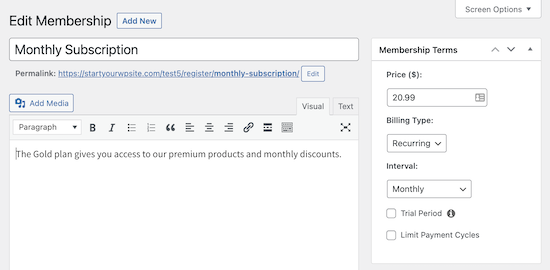
要添加会员订阅,首先,您需要创建会员网站。要开始使用,请参阅我们有关创建 WordPress 会员网站的分步指南。
之后,您可以使用MemberPress添加定期订阅会员资格。为此,请参阅我们关于如何在 WordPress 中接受定期付款的简单分步指南。
设置订阅会员资格后,您可以将 WooCommerce 产品分配给您的会员资格。
这允许您隐藏特定产品并让用户注册会员才能查看您的产品或进行购买。
为此,请导航至MemberPress » 规则并单击“添加新项”。
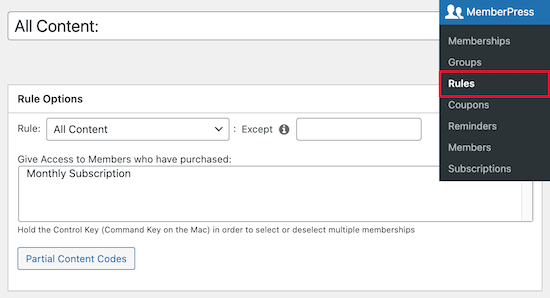
接下来,在“规则选项”设置下,从下拉列表中选择“所有产品”。
然后,选择您想要授予产品访问权限的会员级别。在这种情况下,我们只允许“每月订阅”会员访问我们商店中的产品。
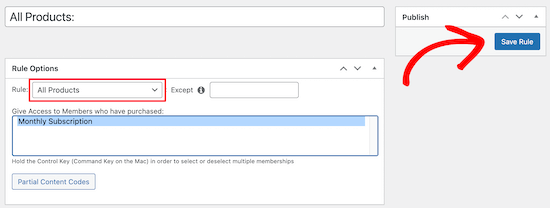
完成这些更改后,请务必单击“保存规则”来保存更改。
您还可以使用 MemberPress 作为完整的 LMS 插件来创建课程,您也可以将其设置为定期订阅。MemberPress 也是市场上最好的 WordPress LMS 插件。
您可以使用简单的拖放构建器来创建具有沉浸式学习体验的在线课程。通过他们的课程插件,您可以向订阅者滴滴提供内容并添加参与触发器以保持他们的活跃度。

MemberPress 的“课程”功能可与任何 WordPress 主题无缝配合。
他们的课堂模式功能是我们最喜欢的,因为它提供了无干扰的学习体验。
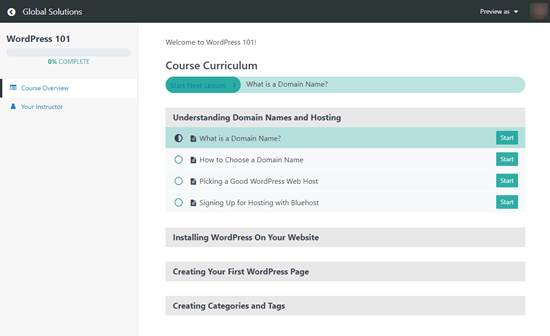
一旦您的客户在 MemberPress 中注册成为会员级别,他们就会自动注册您的课程。您甚至可以将课程捆绑在一起以享受折扣,并以定期订阅的形式出售课程访问权。
我们希望本文能帮助您添加 WooCommerce 订阅。您可能还想查看我们为您的商店提供的最佳 WooCommerce 插件列表以及我们的WooCommerce SEO终极指南。



